Утилиты Avast Free Antivirus, Premium Security и Ultimate используют несколько живых экранов для защитите свой компьютер и Mac против вредоносных угроз в режиме реального времени. Но, несмотря на получаемую вами улучшенную защиту, их непрерывная работа в фоновом режиме может привести к различным проблемам, связанным с программным обеспечением. Самый быстрый способ исправить это — временно деактивировать Avast.
Мы объясним вам, почему и как необходимо отключить Avast на своем компьютере, а также как найти и отключить определенные средства защиты Avast, чтобы не подвергать свой компьютер риску.
Причины временно отключить Avast
Деактивация Avast подвергает ваш ПК или Mac риску со стороны различные формы вредоносного ПО, например троянов, червей и кейлоггеров. Делайте это только в том случае, если вы столкнулись с одной или несколькими из следующих ситуаций.
При устранении проблемы
Утилиты для защиты от вредоносных программ известны своей неточной маркировкой законной активности. Поэтому, если у вас возникли проблемы с выполнением определенной задачи (например, вы не можете открыть программу или загрузить файл), временное отключение Avast поможет исключить это как вероятную причину.
Конечно, вы всегда можете повторно активировать Avast после добавления программы, веб-сайта, файла и т. д. в список исключений утилиты защиты от вредоносных программ.
Чтобы повысить производительность
Как и большинство антивирусных программ, Avast потребляет системные ресурсы для обеспечения безопасности вашего ПК или Mac, что может отрицательно сказаться на производительности ресурсоемких задач, таких как видеоигры.
Если ваш компьютер работает медленно или тормозит, отключение Avast на время активности может помочь.

Чтобы оставаться сосредоточенным
Avast имеет тенденцию отображать множество всплывающих предупреждений. Хотя это помогает вам быть в курсе вредоносных угроз на вашем компьютере, вы также можете получать ненужные уведомления о функциях продукта и предложениях по обновлению.
К чести Avast, в нем есть функция под названием Бесшумный режим, которая помогает вам отключить все уведомления на вашем компьютере. Однако кратковременное отключение Avast поможет вам сосредоточиться на текущей задаче, если бесшумный режим не работает.
Как временно отключить Avast (Windows)
На ПК вы можете в любой момент отключить Avast. Просто начните с поиска значка Avast на панели задач Windows (расположен в правом нижнем углу экрана). Затем щелкните его правой кнопкой мыши и укажите на параметр Управление экранами Avast . Затем выберите один из следующих вариантов:.
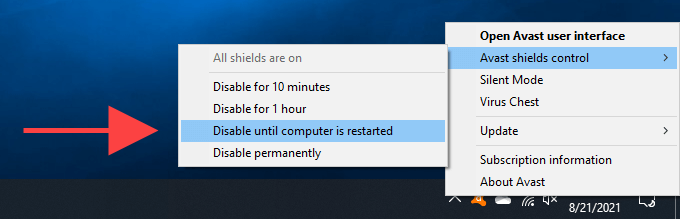
Первые три варианта позволяют временно отключить Avast. Например, если выбрать Отключить на 10 минут , Avast автоматически перезапустится через 10 минут.
Параметр Отключить навсегда также временно отключает Avast, и вы можете повторно активировать утилиту защиты от вредоносных программ вручную. Для этого щелкните правой кнопкой мыши или выберите значок Avast еще раз, наведите курсор на Управление экранами Avast и выберите параметр Включить все экраны .
Как временно отключить Avast Shields (Windows)
Avast поставляется с несколькими живыми щитами, которые активно сканируют ваш компьютер на наличие угроз. Но вместо того, чтобы полностью деактивировать утилиту защиты от вредоносных программ, вы можете отключить каждый экран отдельно. Это позволяет вам решать конкретные проблемы, сохраняя при этом защиту большинства областей вашего ПК. Например, отключение веб-защиты может помочь решить проблемы, связанные с браузером.
Чтобы отключить отдельные экраны Avast, щелкните правой кнопкой мыши значок Avast на панели задач. Затем выберите параметр Открыть пользовательский интерфейс Avast . Затем вы можете найти и отключить защиту Avast на боковых вкладках Защита и Конфиденциальность .
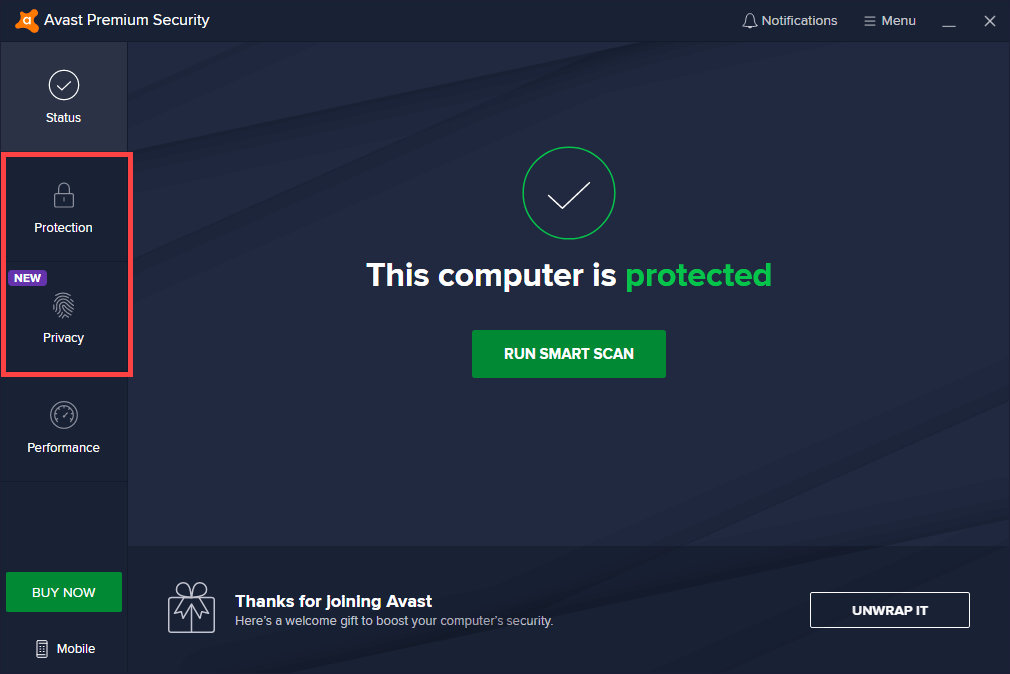
Avast предложит вам отключить их на 10 минут, час, до следующей перезагрузки компьютера или на неопределенный срок.
Защита от файлов
Находится в разделе Защита >Core Shields . Field Shield автоматически сканирует новые файлы на наличие угроз. Отключите его, если Avast генерирует много ложных срабатываний или вызывает проблемы с производительностью.
Защита поведения
Находится в разделе Защита >Базовая защита . Защита поведения Предупреждает о подозрительных приложениях. Отключите его, если приложения продолжают не загружаться.
Веб-защита
В разделе Защита >Core Shields программа «Веб-защита» блокирует подозрительные веб-сайты и загрузки. Отключите его, если у вас возникли проблемы с доступом к веб-сайтам или загрузкой файлов..
Защита почты
Расположенный в разделе Защита >Core Shields , Mail Shield защищает вас от подозрительных вложений электронной почты. Отключите его, если у вас возникли проблемы с доступом к электронной почте.
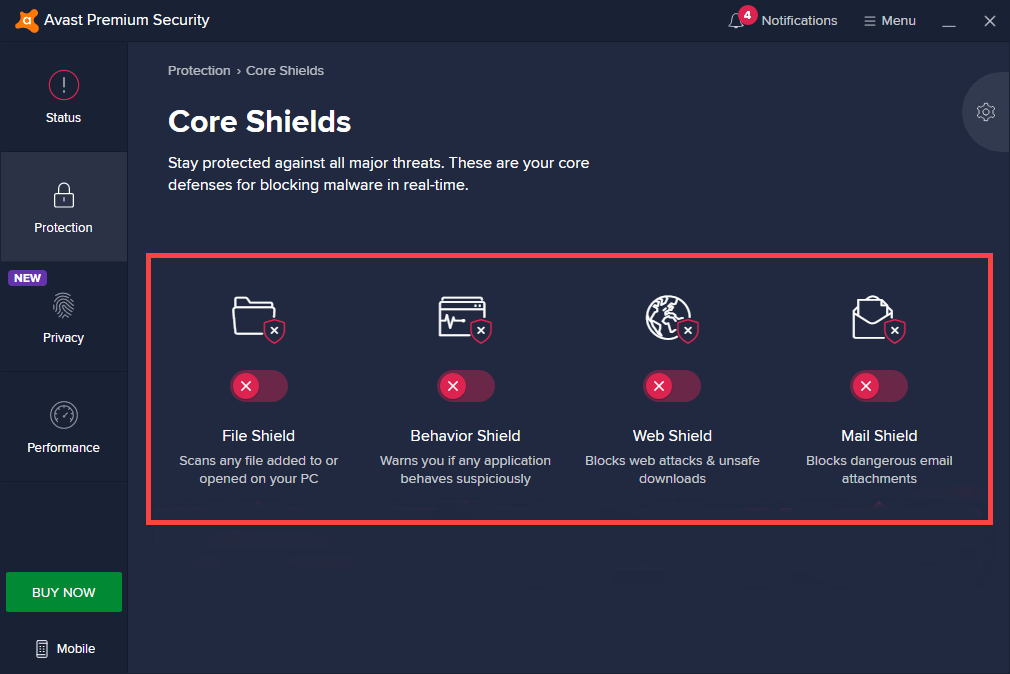
Защита от программ-вымогателей
Находится в разделе Защита >Защита от программ-вымогателей . Защищает вас от программ-вымогателей. Отключите его, если у вас возникнут проблемы с производительностью.
Защита удаленного доступа
Находится в разделе Защита >Защита удаленного доступа . Это не позволяет хакерам удаленно подключиться к вашему компьютеру. Отключите его, если у вас возникли проблемы с использованием функции удаленного рабочего стола в Windows.
Настоящий сайт
Находится в разделе Защита >Реальный сайт . Предотвращает перехват DNS (системы доменных имен). Отключите его, если у вас возникли проблемы с изменением настроек DNS вашего компьютера.
Брандмауэр
Находится в разделе Защита >Брандмауэр . Защищает вас от вредоносных входящих и исходящих подключений. Отключите его, если у программ возникают проблемы с подключением к Интернету.
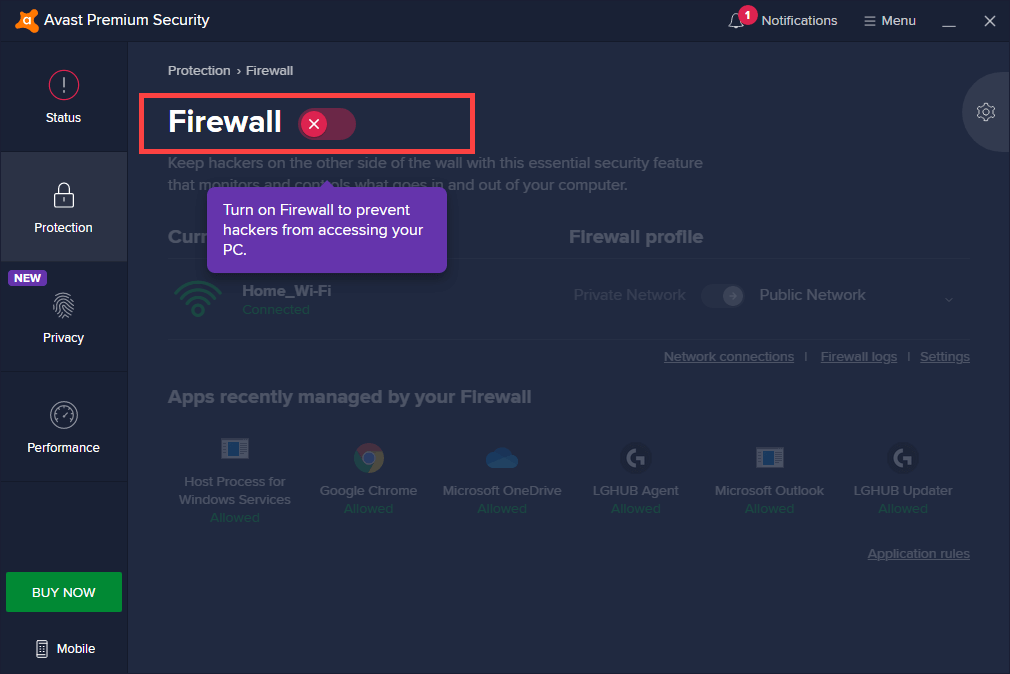
Защита паролем
Находится в разделе Конфиденциальность >Реальный сайт . Это предотвращает доступ вредоносных приложений к вашим паролям. Отключите его, если у вас возникли проблемы с доступом, изменением или удалением паролей.
Защита веб-камеры
Находится в разделе Конфиденциальность >Защита веб-камеры . Предотвращает захват веб-камеры. Отключите его, если ваша веб-камера не работает с поддерживаемыми программами.
Защита конфиденциальных данных
Защита конфиденциальных данных, расположенная в разделе Конфиденциальность >Защита веб-камеры , защищает документы с конфиденциальной информацией, такой как банковская информация, пароли и идентификационная информация. Отключите его, если у вас возникли проблемы с доступом или редактированием файлов.
Как временно отключить Avast (Mac)
На Mac у вас нет доступа к опции, позволяющей одним щелчком мыши временно отключить Avast. Вместо этого вы должны отключить его щиты вручную. Отключение всех средств защиты по сути приводит к деактивации Avast..
Выберите значок Avast в строке меню Mac и выберите Открыть Avast Security, чтобы отключить защиту Avast .
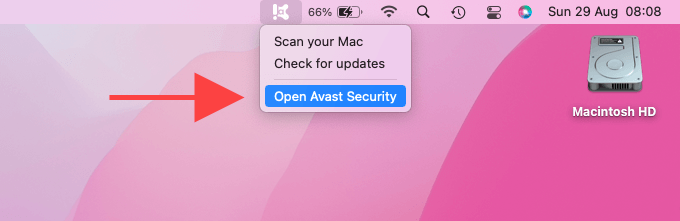
После этого вы можете найти и отключить отдельные средства защиты Avast, посетив разделы Основные средства защиты и Защита от программ-вымогателей .
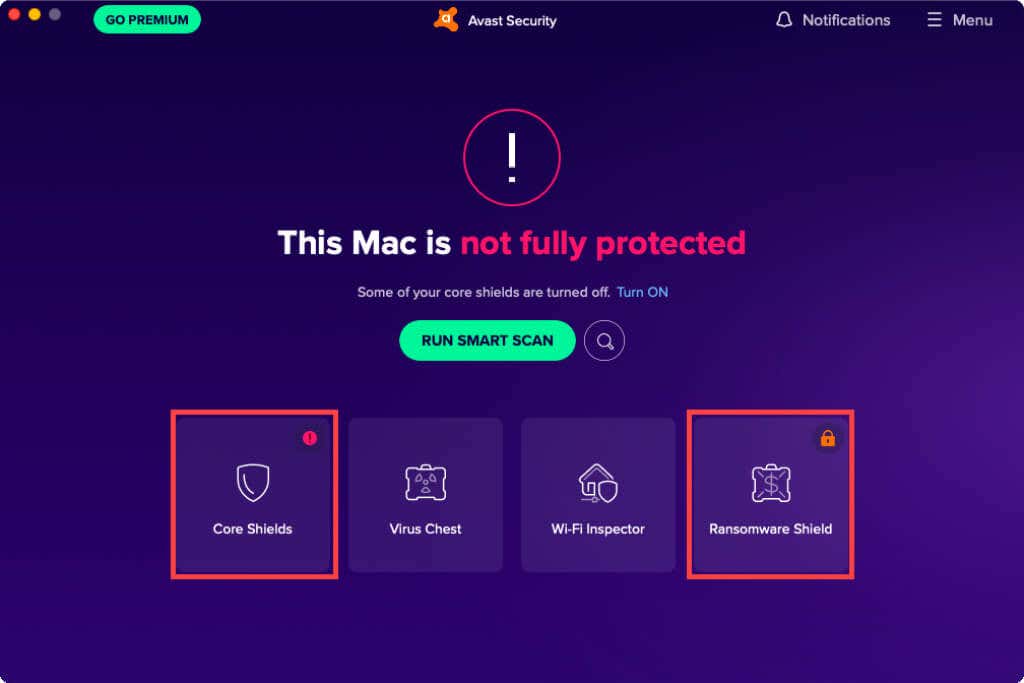
Защита от файлов
Находится в разделе Основные щиты . Автоматически проверяет новые файлы и папки на наличие вредоносного ПО. Отключите его, если Avast неправильно помечает несколько файлов или вызывает проблемы с производительностью на вашем Mac.
Веб-защита
Находящийся в разделе Core Shields , веб-защита блокирует вредоносные веб-сайты и загрузки. Отключите его, если Safari или предпочитаемый вами сторонний браузер не работают корректно.
Защита электронной почты
Элемент защиты электронной почты, расположенный в разделе Core Shields , обеспечивает защиту от подозрительных вложений электронной почты. Отключите его, если у вас возникли проблемы с приложением «Почта» или другими сторонними почтовыми клиентами.
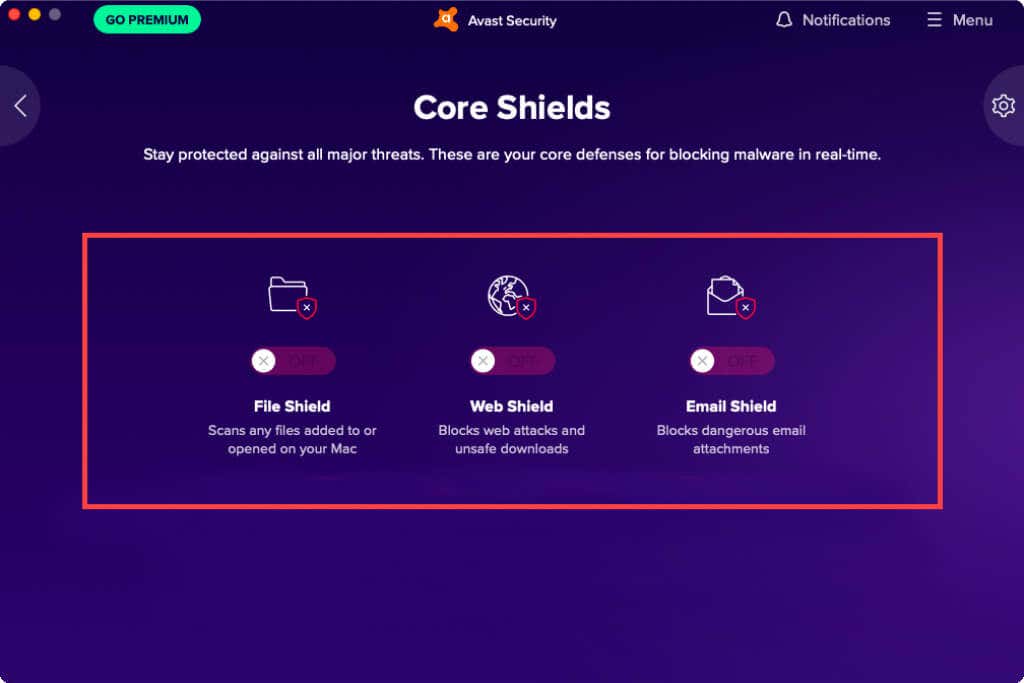
Защита от программ-вымогателей
Он расположен в разделе Защита от программ-вымогателей и защищает ваш Mac от программ-вымогателей. Отключите его, если Avast продолжает негативно влиять на производительность вашего Mac.
Надоел Avast? Избавьтесь от этого
Когда вы отключите Avast, это не помешает вам вручную сканировать ваш ПК или Mac на наличие вредоносных программ, поэтому у вас все равно будет определенный уровень безопасности. Только не оставляйте его выключенным на длительное время.
Однако вы всегда можете полностью выбрать удалить Avast с вашего компьютера или Мак, если чувствуете, что это не для вас. Если да, то вам стоит обратить внимание на альтернативные антивирусные утилиты для ПК и Мак.
.